
Темный режим на Mac работает так же, как и темный режим на вашем iPhone и iPad, и его основная цель — уменьшить нагрузку на глаза, уменьшая воздействие синего света, что может уменьшить головные боли. Другие просто предпочитают эстетику темного цвета фона и приложений. Я научу вас, как включить Dark Mode на вашем Mac!
Что в этой статье?
- Как включить темный режим Mac
- Совместимость с тёмным режимом macOS
Как включить темный режим Mac
Темный режим, иногда называемый ночным режимом, использует более темные цвета и изменяет внешний вид вашего Mac в масштабах всей системы. Это означает, что это повлияет на собственные приложения и некоторые сторонние приложения, если они решат его принять.
- Нажать на яблоко в левом верхнем углу экрана.

- ВыбиратьСистемные настройки.
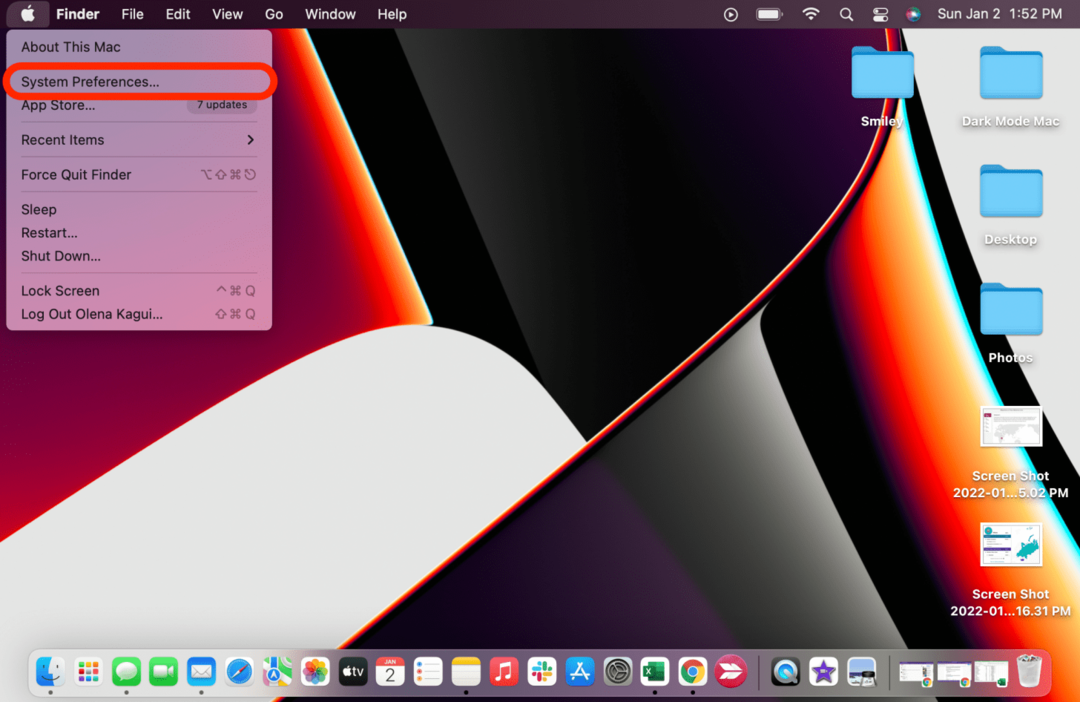
- Нажмите на Общий.
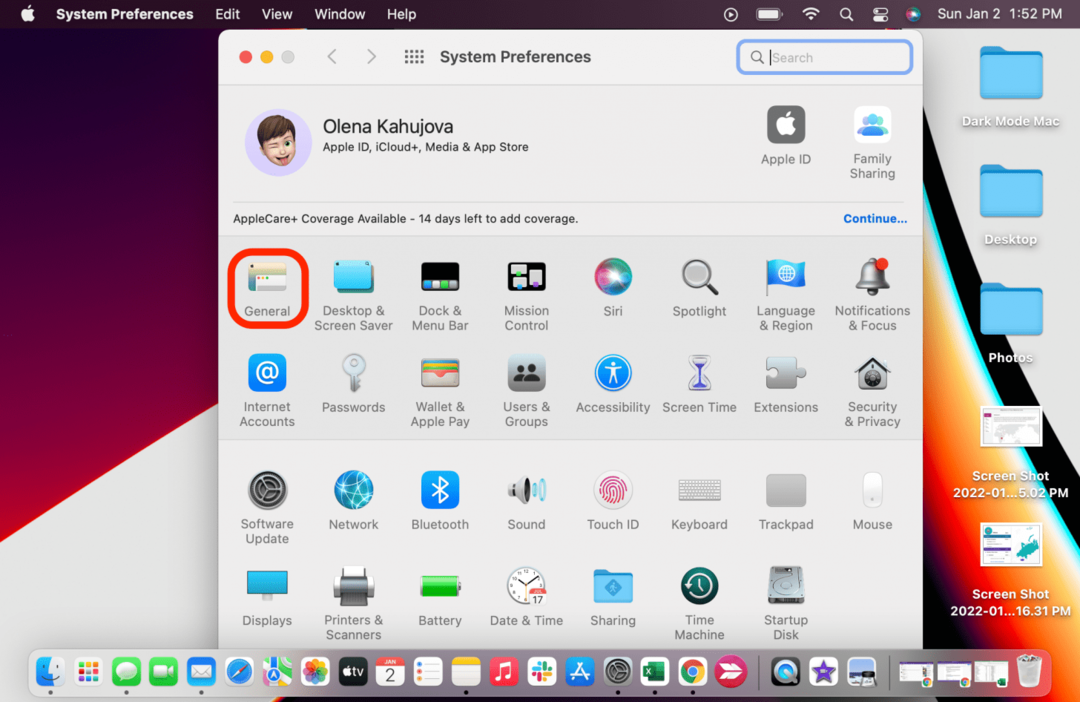
- Выбирать Темный режим. Если вы выберете «Авто», темный режим будет включаться автоматически, когда на улице темно.

Если у вас динамический рабочий стол и вы включили темный режим, ваш рабочий стол может автоматически переключиться на неподвижное изображение. Вы можете изменить его обратно на динамический в
Рабочий стол и экранная заставка настройки в Системных настройках. Если вам нужен только фон темного цвета, но чтобы ваши приложения оставались в светлом режиме, вы можете нажать «Рабочий стол и заставка» и изменить только изображение рабочего стола.Профессиональный совет: Некоторым людям нравится включать темный экран MacBook Pro, чтобы скрыть новую выемку. Хотя он не скрывает полосу полностью, но делает ее намного менее заметной.
Совместимость с тёмным режимом macOS
Темный режим доступен на компьютерах Mac под управлением OS X 10.10 Yosemite или новее. Однако некоторые приложения имеют определенные функции темного режима, которые зависят от используемого программного обеспечения. Вы можете узнать больше об этом на веб-сайт Apple, и имейте в виду, что некоторые приложения плохо работают в темном режиме. Пользователи столкнулись с некоторыми проблемами при использовании Темный режим Safari.
Мы надеемся, что вам понравятся эти советы по работе с Macbook в ночном режиме! В качестве альтернативы я объяснил, как наслаждаться темным фоном компьютера без включения темного режима, если вы предпочитаете не использовать темную цветовую тему для всей системы. Другие полезные советы по работе с Mac, такие как как сделать скриншот на маке, подпишитесь на нашу бесплатную Информационный бюллетень «Совет дня».